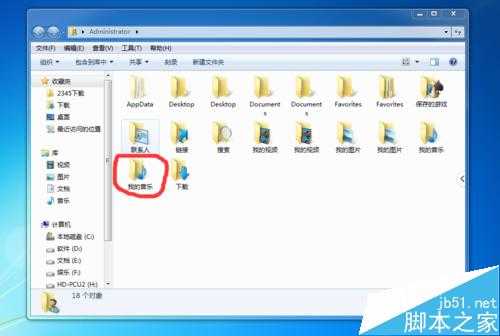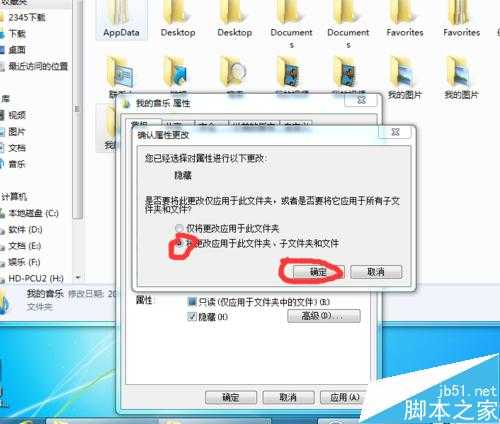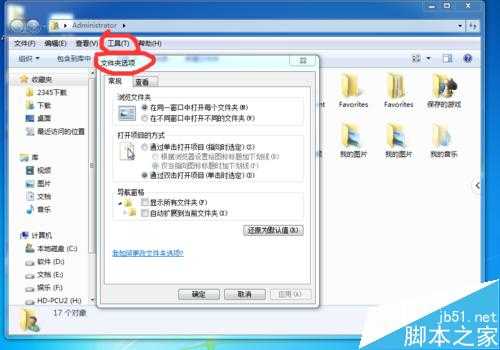蝙蝠岛资源网 Design By www.hbtsch.com
现在什么东西都需要密码,你是不是也有不想让别人知道电脑上一些文件夹的秘密呢?那么如何给电脑上的文件夹加密?请看下文。
方法/步骤
第一步,找到自己想要加密的文件夹,例如我想给“我的音乐”这个文件夹加密,那先找到这个文件夹。
第二步,右击鼠标,选择属性的选项,弹出属性对话框。
第三步,点击属性里的“隐形”选项,打勾√,然后点击“确定”。
第四步,点击“确定”后会弹出确“认属性修改的对话框“,选第二项并按确定。
第五步,现在文件夹还是能看到的,我们选择”工具“的”文件夹选项“
第六步,选择”查看“把”不显示隐藏的文件、文件夹或驱动器“这个选择好后,按”确定“。
第七步,现在文件夹就看不到了。
以上就是如何给电脑上的文件夹加密方法介绍,大家学会了吗?是不是很简单啊,希望能对大家有所帮助!
标签:
电脑,文件夹,加密
蝙蝠岛资源网 Design By www.hbtsch.com
广告合作:本站广告合作请联系QQ:858582 申请时备注:广告合作(否则不回)
免责声明:本站文章均来自网站采集或用户投稿,网站不提供任何软件下载或自行开发的软件! 如有用户或公司发现本站内容信息存在侵权行为,请邮件告知! 858582#qq.com
免责声明:本站文章均来自网站采集或用户投稿,网站不提供任何软件下载或自行开发的软件! 如有用户或公司发现本站内容信息存在侵权行为,请邮件告知! 858582#qq.com
蝙蝠岛资源网 Design By www.hbtsch.com
暂无如何给电脑上的文件夹加密?的评论...
更新日志
2025年11月24日
2025年11月24日
- 小骆驼-《草原狼2(蓝光CD)》[原抓WAV+CUE]
- 群星《欢迎来到我身边 电影原声专辑》[320K/MP3][105.02MB]
- 群星《欢迎来到我身边 电影原声专辑》[FLAC/分轨][480.9MB]
- 雷婷《梦里蓝天HQⅡ》 2023头版限量编号低速原抓[WAV+CUE][463M]
- 群星《2024好听新歌42》AI调整音效【WAV分轨】
- 王思雨-《思念陪着鸿雁飞》WAV
- 王思雨《喜马拉雅HQ》头版限量编号[WAV+CUE]
- 李健《无时无刻》[WAV+CUE][590M]
- 陈奕迅《酝酿》[WAV分轨][502M]
- 卓依婷《化蝶》2CD[WAV+CUE][1.1G]
- 群星《吉他王(黑胶CD)》[WAV+CUE]
- 齐秦《穿乐(穿越)》[WAV+CUE]
- 发烧珍品《数位CD音响测试-动向效果(九)》【WAV+CUE】
- 邝美云《邝美云精装歌集》[DSF][1.6G]
- 吕方《爱一回伤一回》[WAV+CUE][454M]